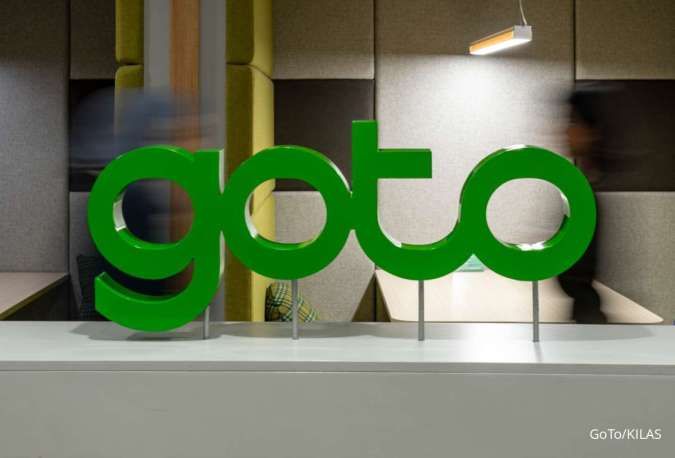KONTAN.CO.ID - Cara merekam layar laptop Windows 11, 10, dan 7 atau screen recorder. Pengguna Windows bisa gunakan fitur untuk menyimpan gerakan di layar laptop dalam bentuk video pakai aplikasi dan tanpa aplikasi. Seperti metode screenshot, cara merekam layar laptop atau screen recorder bisa digunakan untuk menangkap aktivitas di dalam layar. Aktivitas screen recorder tersebut tersimpan untuk dijadikan dokumentasi sehingga tidak lupa dengan momen tersebut.
Cara merekam layar laptop Windows 11, 10, dan 7
1. Cara merekam layar laptop Windows 11, 10, dan 7 tanpa aplikasi
Pengguna bisa menggunakan fitur Game Bar terlebih dahulu dengan aktifkan langkah berikut:- Masuk ke menu Windows.
- Klik Settings.
- Klik menu Gaming.
- Pilih Game Bar.
- Klik On.
- Tekan Windows logo bersama G.
- Klik menu ikon webcam.
- Klik tombol bulat rekam untuk mulai rekaman.
- Klik tombol kotak hijau untuk berhenti.
- Klik Captures.
- Cek file rekaman di folder Video.
2. Cara merekam layar laptop Windows 11, 10, dan 7 dengan aplikasi
Berikutnya, cara merekam layar Laptop windows 10 dan 7 bisa menggunakan aplikasi VLC Player:- Unduh dan install aplikasi VLC Player.
- Buka aplikasi VLC Player.
- Klik Media.
- Pilih menu Open Capture Device.
- Klik Desktop pada capture mode.
- Klik tanda panah bawah di sisi ikon Play.
- Klik Convert.
- Atur destinasi file rekaman.
- Klik Start untuk memulai proses merekam layar laptop.
- Klik Stop Recording untuk berhenti merekam layar laptop.
3. Cara merekam layar laptop Windows 11, 10, dan 7 dengan ekstensi Chrome
Sementara, pilihan lain bagi pengguna Chrome bisa pilih ekstensi bernama perekam layar atau screen recorder:- Buka Chrome dan masuk ke Chrome Web Store.
- Ketik Perekam Layar atau Screen Recorder di kolom Search.
- Klik Add to Chrome.
- Klik Ekstensi yang ada di pojok kanan Chrome.
- Klik dan aktifkan Pin.
- Klik ikon tersebut untuk persiapan rekam layar laptop.
- Buka ekstensi Perekam layar atau Screen Recorder.
- Pilih Recorder.
- Klik Start Recording untuk mulai rekam layar laptop.
- Klik Stop Recording.
- File akan tersimpan pada folder Download atau Video.